Cómo instalar Signal Messenger en Ubuntu 20.04
En el mundo actual, la privacidad de los datos es muy importante, ya que la mayoría de nuestros datos personales se almacenan y comparten en línea. Tanto los particulares como las empresas están igualmente preocupados por la privacidad de sus datos. Para los particulares, datos como los números de la seguridad social, los números de las tarjetas de crédito, los historiales médicos, etc., son muy sensibles. Del mismo modo, datos como los de investigación, los registros financieros, etc. son muy cruciales. Por ello, las personas y las empresas están muy preocupadas cuando comparten su información en línea utilizando aplicaciones de mensajería de terceros, correos electrónicos, etc. En los últimos tiempos, Signal ha surgido como la aplicación de mensajería más popular. Es muy utilizada por su función de conservación de la privacidad, que ha hecho que mucha gente abandone WhatsApp.
Ya que Signal es una aplicación de mensajería instantánea de código abierto. El código fuente de las aplicaciones del lado del cliente y del servidor puede verse en GitHub. Además, el uso de Signal por personalidades populares como Edward Snowden y otras personas preocupadas por la privacidad ha impulsado su presencia en todo el mundo.
Si quieres instalar Signal en Ubuntu 20.04, has llegado al lugar adecuado. En esta guía, te guiaremos a través del proceso de instalación de Signal en Ubuntu 20.04. Empecemos con ello ahora mismo.
Requisitos previos
Antes de empezar con esta guía, asegúrate de que cumples los siguientes requisitos:
- La aplicación Signal debe estar instalada primero en tu teléfono y luego sólo podrás utilizar la aplicación de escritorio.
- Cuenta de usuario en tu sistema Ubuntu con acceso ‘sudo’.
Instalar Signal en Ubuntu 20.04 usando Snap
En Ubuntu 20.04, podemos instalar la aplicación Signal utilizando el paquete Snap. Pero esto requiere que Snap esté preinstalado en tu sistema Ubuntu. Si ya tienes Snap instalado puedes ir directamente al paso 3, de lo contrario, sigue primero el paso 1 y el paso 2 para instalar Snap:
Paso 1. Abre un terminal y emite los siguientes comandos uno a uno:
sudo apt update
sudo apt install snapd
Paso 2. Ahora, para actualizar correctamente las rutas de acceso a Snap, cierra la sesión y vuelve a iniciarla desde el usuario activo actual o haz un reinicio del sistema.
Paso 3. Ahora que Snap está instalado, podemos ejecutar el siguiente comando para instalar Signal:
sudo snap install signal-desktop
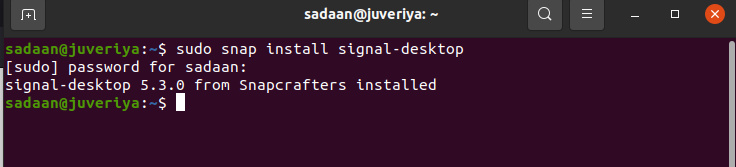
Instalar Signal en Ubuntu 20.04 usando el Centro de Software
Esta es en realidad la forma gráfica del método anterior. Puedes utilizar cualquiera de las dos formas que quieras.
Paso 1. Inicia la aplicación del Centro de Software de Ubuntu y busca «Signal Desktop» en la barra de búsqueda.
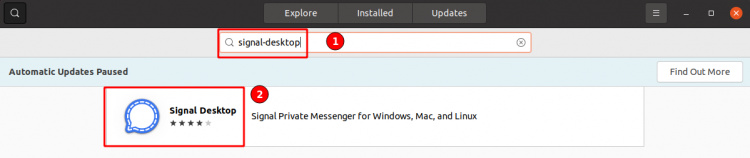 Paso 2. Abre la página de instalación y pulsa el botón «Instalar» para instalar Signal en tu sistema.
Paso 2. Abre la página de instalación y pulsa el botón «Instalar» para instalar Signal en tu sistema.
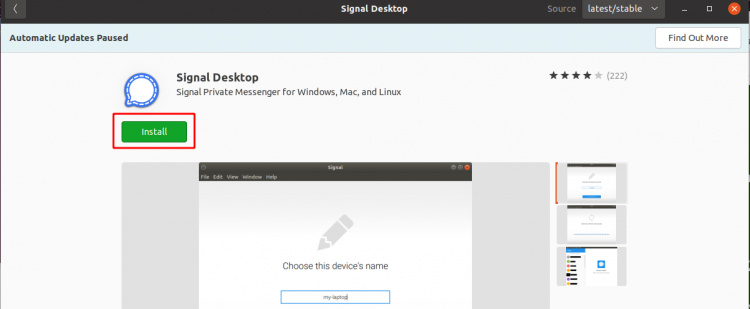
Instalar Signal en Ubuntu 20.04 utilizando el repositorio oficial de Signal
Signal ofrece una alternativa para instalar la aplicación utilizando su propio repositorio diseñado. Lo mejor es que este procedimiento funcionará en otras distros basadas en Debian como Debian 10(Buster), Kubuntu, Mint, etc.
Sigue los siguientes pasos para instalar la aplicación de escritorio Signal en Ubuntu 20.04 (64 bits) utilizando este método:
Paso 1. En primer lugar, instala la clave de firma de software pública oficial proporcionada por Signal utilizando los comandos:
wget -O- https://updates.signal.org/desktop/apt/keys.asc | gpg --dearmor > signal-desktop-keyring.gpg
cat signal-desktop-keyring.gpg | sudo tee -a /usr/share/keyrings/signal-desktop-keyring.gpg > /dev/null
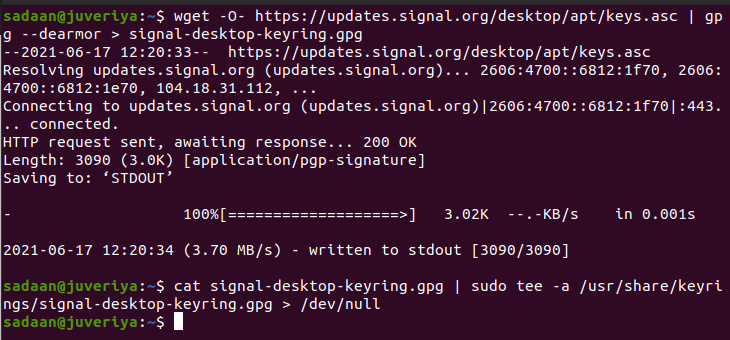
Paso 2. Ahora añadiremos el repositorio oficial de Signal a la lista de repositorios de nuestro sistema utilizando:
echo 'deb [arch=amd64 signed-by=/usr/share/keyrings/signal-desktop-keyring.gpg] https://updates.signal.org/desktop/apt xenial main' |\
sudo tee -a /etc/apt/sources.list.d/signal-xenial.list

No te asustes por la palabra clave «xenial» en el comando anterior, todo está bien con Ubuntu 20.04 (Focal Fossa).
Paso 3. Ahora sólo tienes que actualizar los repositorios de paquetes e instalar signal ejecutando el comando:
sudo apt update && sudo apt install signal-desktop
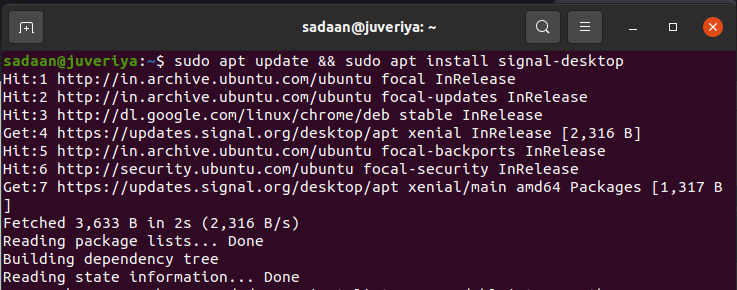
Lanzamiento de la aplicación de escritorio de Signal
En todos los métodos anteriores puedes utilizar el menú de Actividades para lanzar la aplicación Signal. Sólo tienes que escribir «Signal» y buscar la aplicación en los resultados. Inicia la aplicación simplemente haciendo clic en el icono.
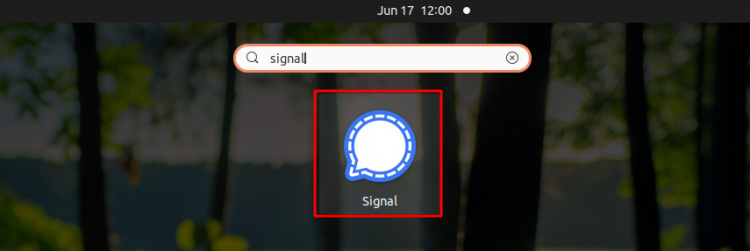
Otra forma es abrir la ventana del terminal y escribir ‘signal-desktop’ y pulsar el botón de intro. Este método puede no funcionar en el caso del segundo.
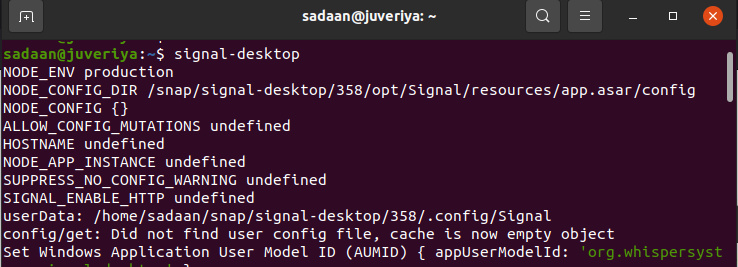
Cuando inicies la aplicación Signal por primera vez, te pedirá que vincules tu teléfono con la aplicación Signal Desktop escaneando un código QR.
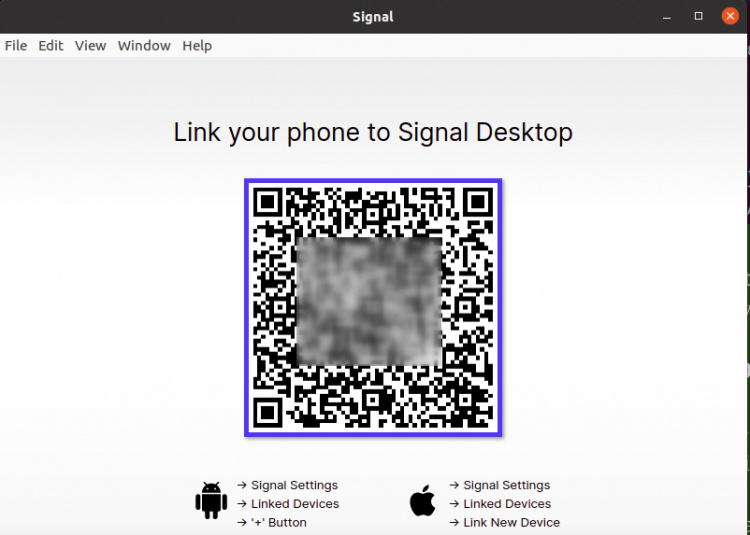
La siguiente pantalla aparecerá cuando vincules tu dispositivo con Signal-Desktop:
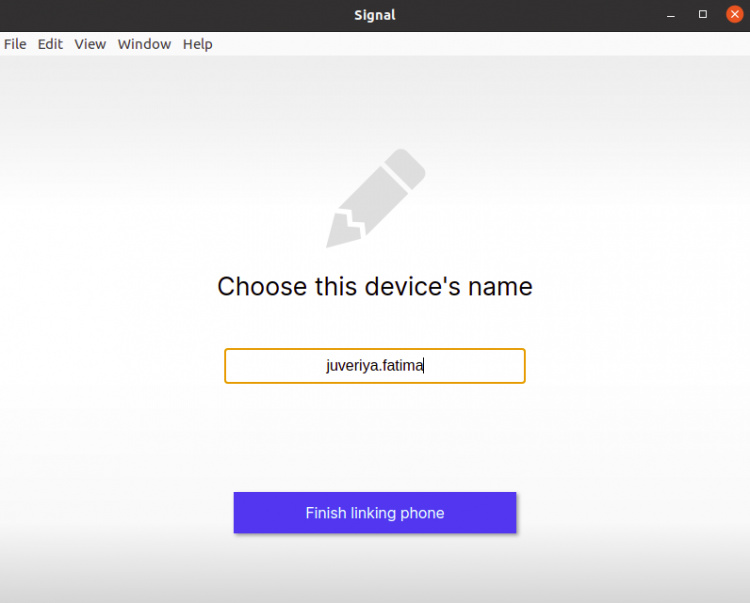
La pantalla de bienvenida aparecerá después de haber vinculado tu teléfono en el paso anterior:
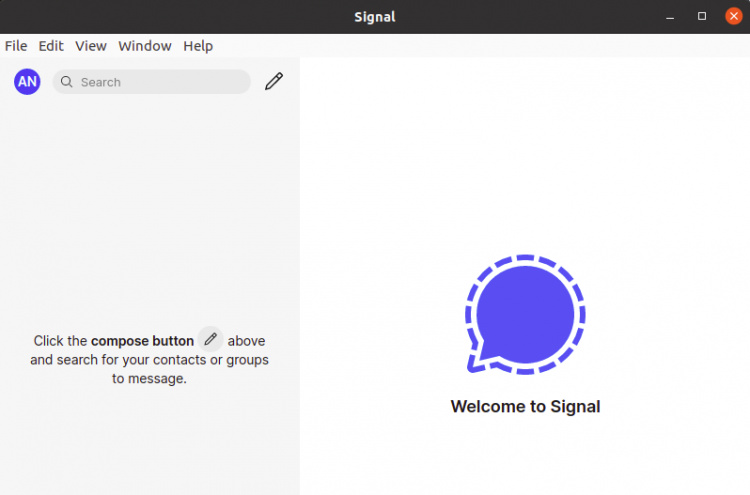
Desinstalar Signal de Ubuntu 20.04
Para desinstalar Signal, tenemos que utilizar un enfoque diferente al de los procesos de instalación Snap y de instalación Apt mencionados anteriormente:
1. Para desinstalar la aplicación Signal instalada a través de Snap, ejecuta el comando
sudo snap remove signal-desktop
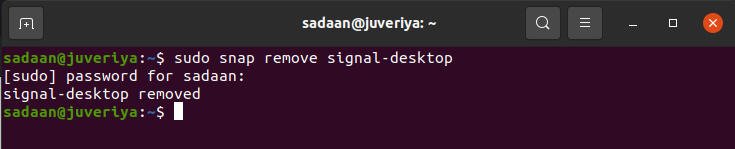
2. Para desinstalar la app de Signal instalada desde el repositorio oficial de Signal, utiliza el comando
sudo apt remove signal-desktop
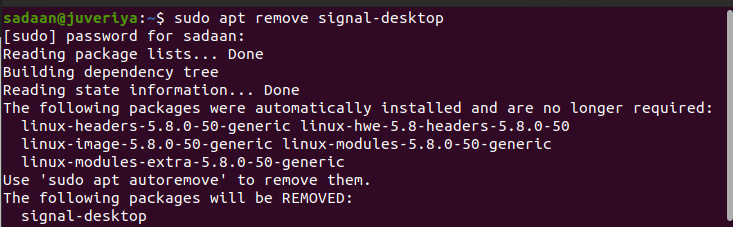
Opcionalmente también puedes eliminar el repositorio con el comando
sudo rm -i /etc/apt/sources.list.d/signal-xenial.list
Conclusión
Esto completa nuestra guía para instalar Signal en el sistema Ubuntu 20.04. Hemos aprendido tres formas de instalar Signal. Signal se ha convertido en la mejor alternativa a WhatsApp en lo que respecta a la privacidad. Si quieres salvaguardar tu privacidad y disfrutar de la mensajería sin rastreo, deberías utilizar el mensajero Signal sin pensarlo dos veces.